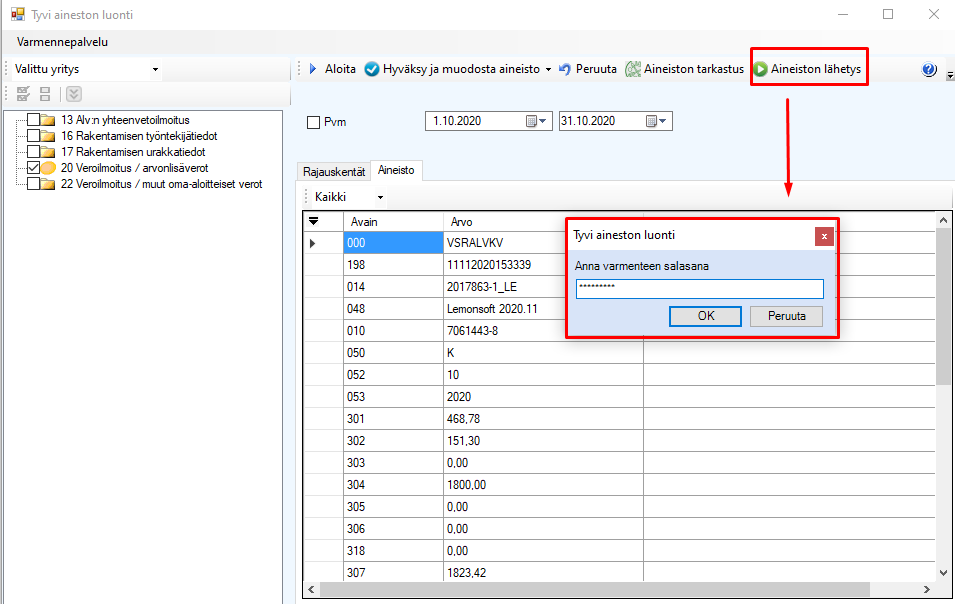
Kuva: Oma-aloitteiset verot -tietuekuvaukset Verohallinto-sivuilta.
Oma-aloitteisilla veroilla tarkoitetaan veroja, joita Verohallinto ei erikseen määrää, vaan joiden määrän maksaja itse laskee, ilmoittaa ja maksaa. Ilmoittamisen ja maksamisen määräajat on säädetty laissa. Voit lukea niistä lisää Verohallinnon omilta sivuilta.
Arvonlisäveron tiedot (VSRALVKV) Tyvi-aineisto perustuu Verohallinnon tietuekuvaukseen. Verohallinnon tietuekuvauksessa on kerrottu kaikista Arvonlisäveron tiedot -aineistoon vaadittavista pakollisista ja vapaaehtoisista kentistä. Löydät tietuekuvaukset verohallinnon sivuilta vero.fi.
Mikäli yrityksenne tilittää myyntien ja ostojen arvonlisäveron maksuperusteisesti, lisätkää toimintokeskuksen asetukseen FEEBASEDTAX arvo 1, jolloin tämä tieto siirtyy oma-aloitteisten verojen veroilmoitus -aineistoon.
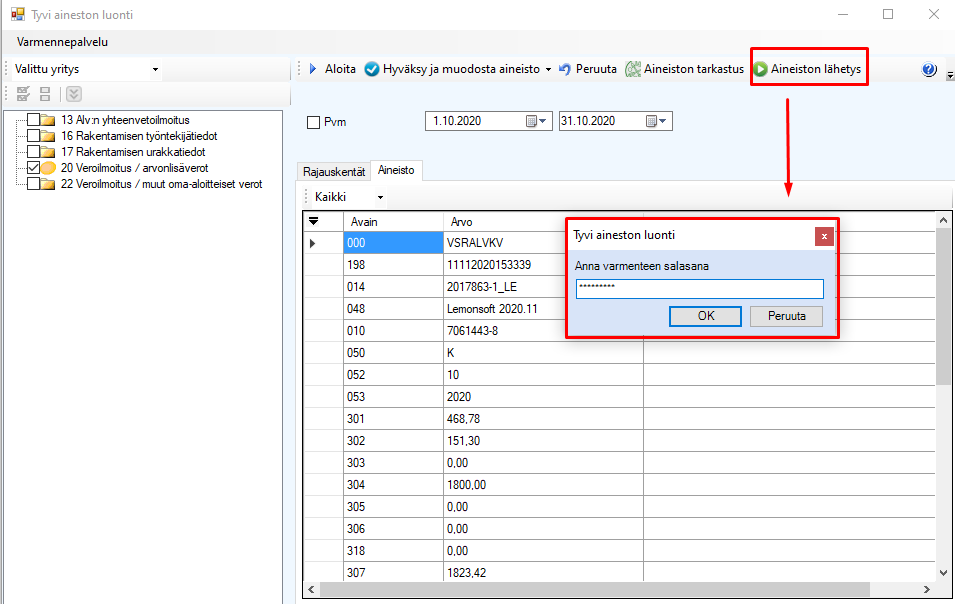
Kuva: Oma-aloitteiset verot
-tietuekuvaukset Verohallinto-sivuilta.
Arvonlisäveron tiedot – Aineiston muodostus
Veroaineistokeskus-näytön Aineiston muodostus -toiminnosta avautuu Tyvi aineiston luonti -näyttö. Valitse Tyvi aineiston luonti -näytöllä Veroilmoitus / arvonlisäverot, syötä päivämääräväli ja valitse Aloita. Lisää Tiedosto-kenttään tiedostopolku ja tiedoston nimi, jos haluat tallentaa aineiston myös tiedostoksi. Mikäli tarve ei ole tallentaa tiedostoa laitteellesi, voit jättää Tiedosto-kentän tyhjäksi.
Arvonlisäveron tiedot -veroilmoituksella löytyy optio Laske alarajahuojennus. Valitse pudotusvalikosta oikea optio. Valinnat ovat: Tilikauden viimeinen verokausi, Kalenterivuoden viimeinen neljännes tai Alv-velvollisuus päättynyt tällä verokaudella. Lue lisää alarajahuojennuslaskennasta ja siihen liittyvistä asetuksista ohjeen kohdasta Alarajahuojennus.
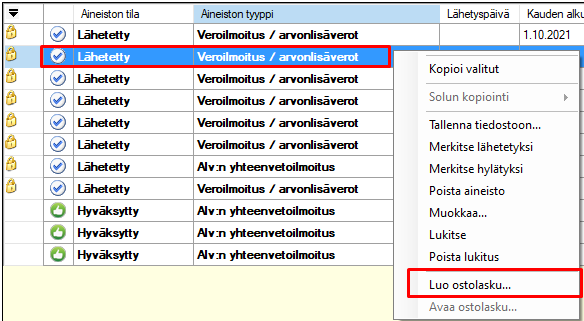
Kuva: Tyvi aineiston luonti
-toiminnossa on valittu Veroilmoitus / arvonlisäverot, syötetty
päivämääräksi lokakuu, jonka jälkeen Aloita-toiminto poimii tiedot
ohjelmasta.
Aloita-toiminto kerää tiedot valitulta aikaväliltä ja esittää aineistoon siirtyvät tiedot Aineisto-välilehdellä. Aineiston tarkastus -toiminnolla voit tarkistaa, että aineisto on muodollisesti oikea.
Aineistolle viedään yhteyshenkilön puhelinnumero Asetukset | Yritystiedot-näytön Verotustiedot-välilehdeltä Puhelin-kentästä.
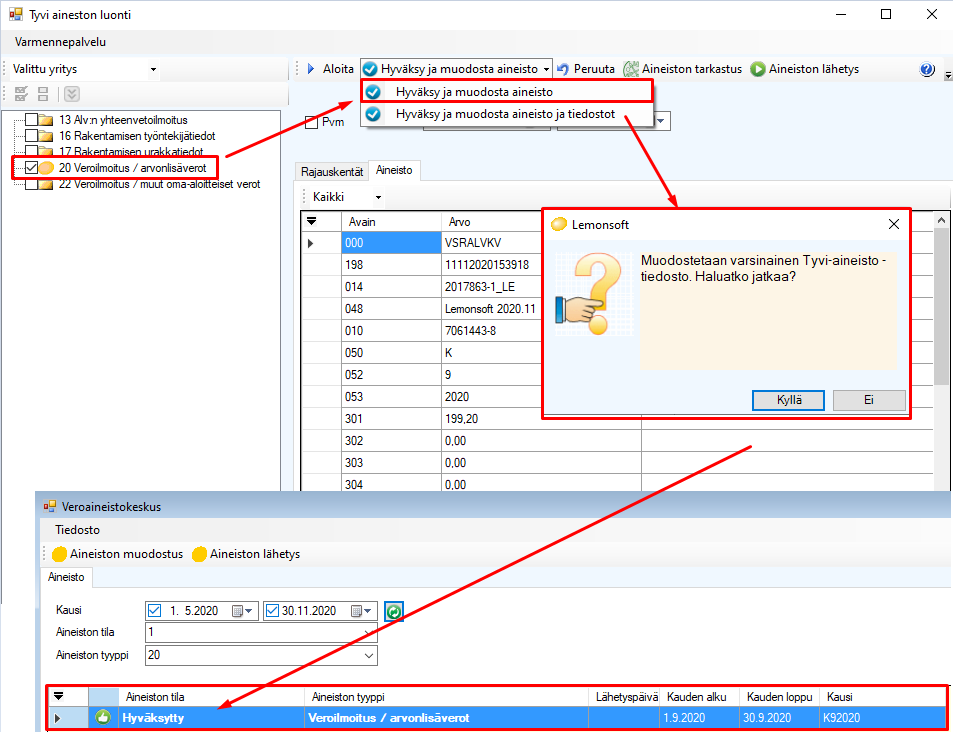
Kuva: Aineiston tarkastus
-toiminnolla voit tarkistaa verohallinnon palvelusta onko aineisto muodollisesti
oikea. Tarkistus ilmoittaa huomaamistaan puutteista.
Kun olet tarkastanut, että aineisto on muodollisesti oikea, voit lähettää sen verohallinnolle Aineiston lähetys -toiminnolla. Kun Aineiston lähetys -toiminto kysyy verovarmenteen salasanan, syötä salasana.
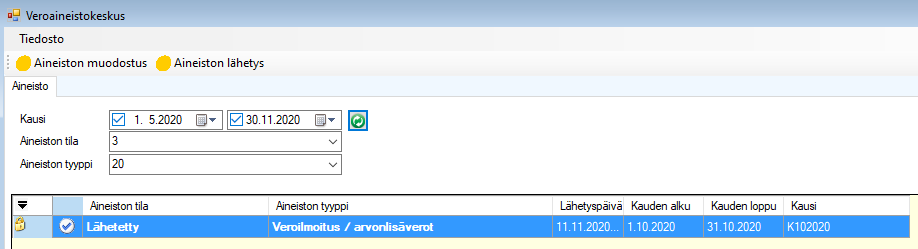
Kuva: Syötä varmenteen salasana.
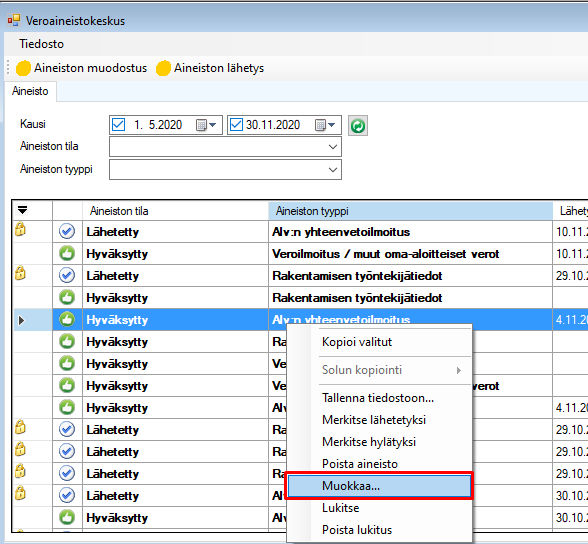
Kuva: Ohjelma ilmoittaa onnistuneesta
lähetyksestä.
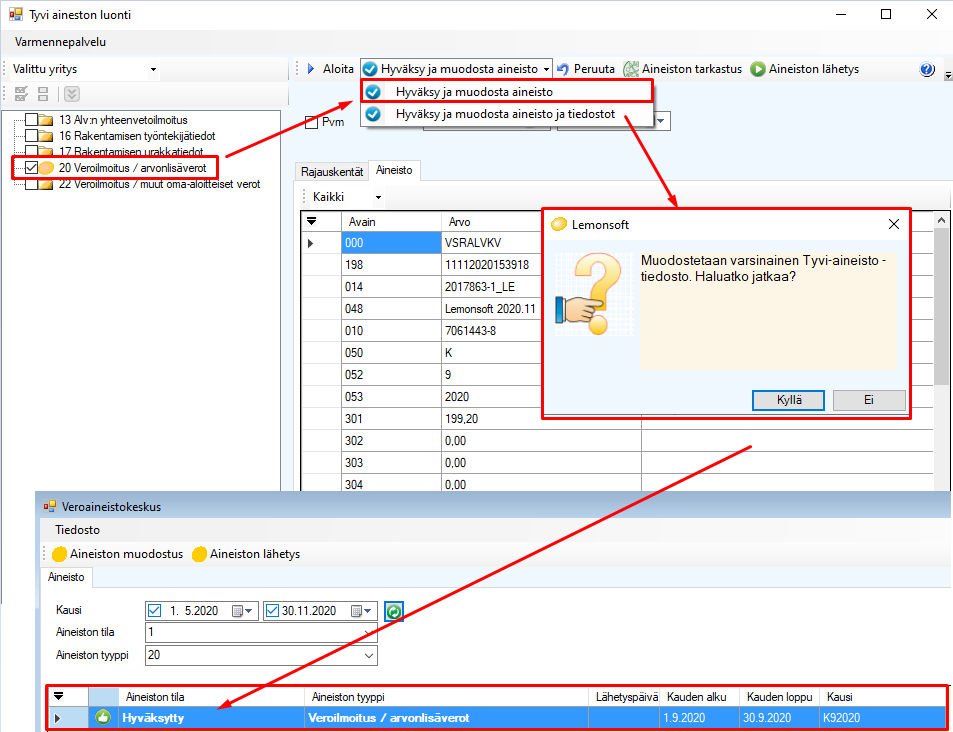
Kuva: Aineisto näkyy Lähetetty
-tilassa Veroaineistokeskus-näytöllä.
Lähetetty-tilassa olevan arvonlisäveroilmoituksen perusteella voit muodostaa ostolaskun Luo ostolasku -toiminnolla klikkaamalla hiiren oikealla aineistorivin kohdalla. Luo ostolasku -toiminto on aktiivinen, jos alv-ilmoitusaineiston perusteella löytyy maksettavaa ja siitä ei ole vielä luotu ostolaskua. Toiminto avaa Ostolaskukeskus-näytön, jossa voit muodostaa ostolaskun. Lue lisää ohjeesta Ostolaskukeskus (kirjanpito).
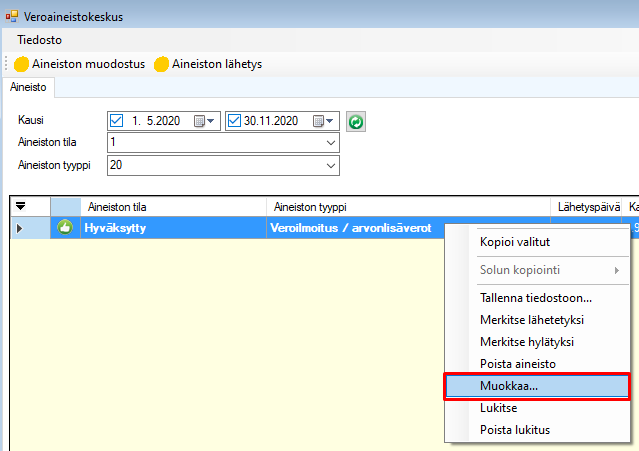
Kuva: Lähetetyn
arvonlisäveroaineiston perusteella voit muodostaa ostolaskun Luo
ostolasku-toiminnolla. Avaa ostolasku -valinta on aktiivinen mikäli
aineistosta on jo luotu ostolasku.
Oma-aloitteisten verojen veroilmoitukset -näyttö
Lähetetty aineisto kuittaantuu Hyväksytty ja Lähetetty -tilaan myös Oma-aloitteisten verojen veroilmoitukset -näytöllä. Klikkaamalla riviä hiiren oikealla, voit avata Verotilikirjaus-toiminnon. Lue lisää hakusanalla Verotilikirjaus. Huomioi, että jos muodostat ostolaskun hyväksytyn oma-aloitteisten verojen veroilmoituksen pohjalta, tällöin EI tehdä verotilikirjausta.

Kuva: Oma-aloitteisten verojen
veroilmoitukset -näytöltä voit hiiren oikealla avata
Verotilikirjaus-toiminnon.
Aineiston muodostus ja lähetys erikseen
Mikäli et halua lähettää aineistoa heti verohallinnolle, esimerkiksi tilanteessa, kun lähetyksen hoitaa toinen henkilö, sinulla ei ole verovarmennetta tai haluat vielä muokata aineistoa ennen lähetystä, voit valita Hyväksy ja muodosta aineisto.
Hyväksy ja muodosta aineisto -toiminto siirtää aineiston Veroaineistokeskus-näytölle Hyväksytty-tilaan. Veroaineistokeskus-näytöllä voit hiiren oikealla klikata ja muokata aineistoa. Kun aineisto on valmis lähetettäväksi, onnistuu lähetys Aineiston lähetys -toiminnosta.
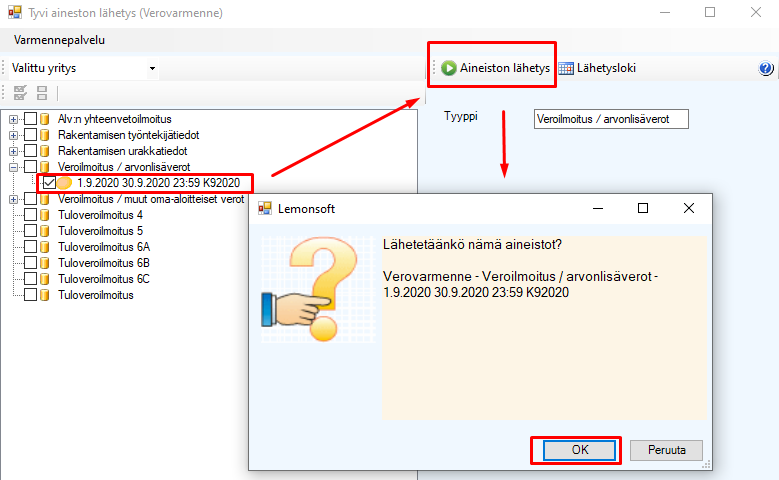
Kuva: Hyväksy ja muodosta aineisto
-toiminnolla alv:n yhteenvetoilmoitus aineisto muodostuu ja näkyy
Veroaineistokeskus-näytöllä Hyväksytty-tilassa. Lähetyksen voi
suorittaa Aineiston lähetys -toiminnossa.
Hyväksy ja muodosta aineisto ja tiedosto -toiminto muodostaa aineistosta tiedoston laitteellesi, tätä toimintoa voit käyttää esimerkiksi silloin, kun haluat manuaalisesti lisätä aineiston OmaVero-palveluun. Jotta ohjelma voisi muodostaa aineistosta tiedoston, tulee sinun lisätä Tiedosto-kenttään tiedostopolku sekä tiedostonimi, jolloin ohjelma tallentaa tiedoston laitteellesi.
Huomaa! Mikäli käytät Lemonsoftia etäyhteyden kautta tai esimerkiksi SaaS-palveluna, tulee sinun huomioida tämä ohjelmaan syötettävien tiedostopolkujen suhteen. Tarkemmat ohjeet saat palvelimenne ylläpitäjältä tai Lemonsoftin pääkäyttäjältä. Voit myös lukea lisää ohjeesta hakusanalla Lemonsoftin käyttäminen moniyritys- tai SaaS-ympäristöissä.
Kun olet muodostanut aineiston, voit muokata sen sisältöä valitsemalla aineistorivin veroaineistokeskuksessa ja hiiren oikealla Muokkaa.
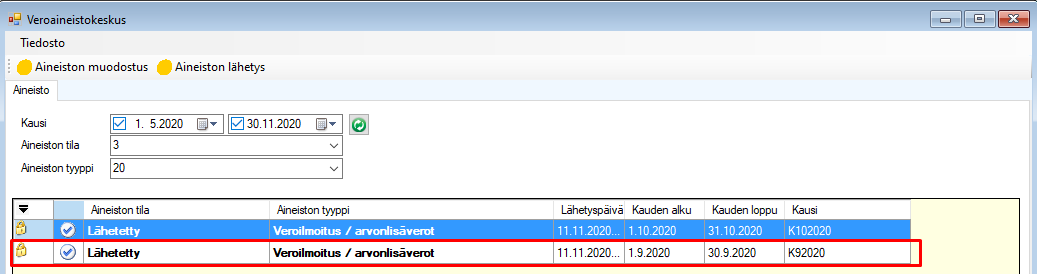
Kuva: Voit muokata aineistoa
klikkaamalla hiiren oikealla aineiston kohdalla ja valitsemalla
Muokkaa-toiminnon.
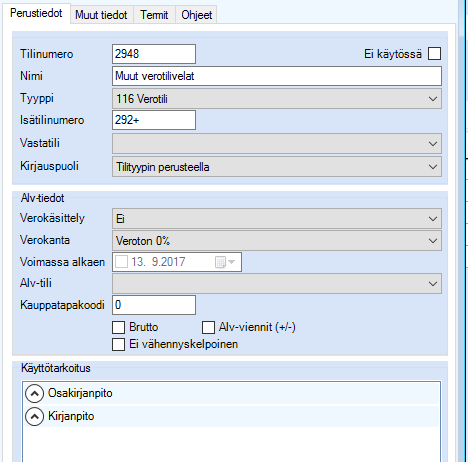
Kuva: Voit muokata aineiston sisältöä
lisäämällä tai poistamalla rivejä. Voit muokata Arvo-sarakkeessa olevia
arvoja. Muokkauksen jälkeen valitse Aineiston tarkastus -jolloin ohjelma
tarkastaa aineiston verohallinnon tarkastuspalvelussa ja ilmoittaa mikäli
aineistossa on virheitä.
Aineiston lähetys -näytöllä näet kaikki lähettämättömät aineistot. Valitse aineisto, jonka haluat lähettää verohallinnoille ja sen jälkeen Aineiston lähetys. Syötä verovarmenteen salasana. Onnistuneen lähetyksen jälkeen saat kuittauksen ja aineisto siirtyy Lähetetty-tilaan Veroaineistokeskus-näytöllä.
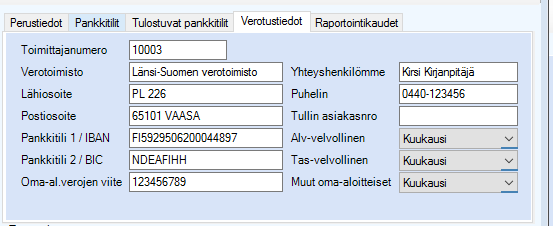
Kuva: Aineiston lähetys
-näytöllä näet kaikki aineistot, joita ei vielä ole lähetetty verohallinnolle.
Valitse lähetettävä aineisto ja sen jälkeen Aineiston lähetys. Ohjelma
pyytää sinua syöttämään verovarmenteen salasanan.
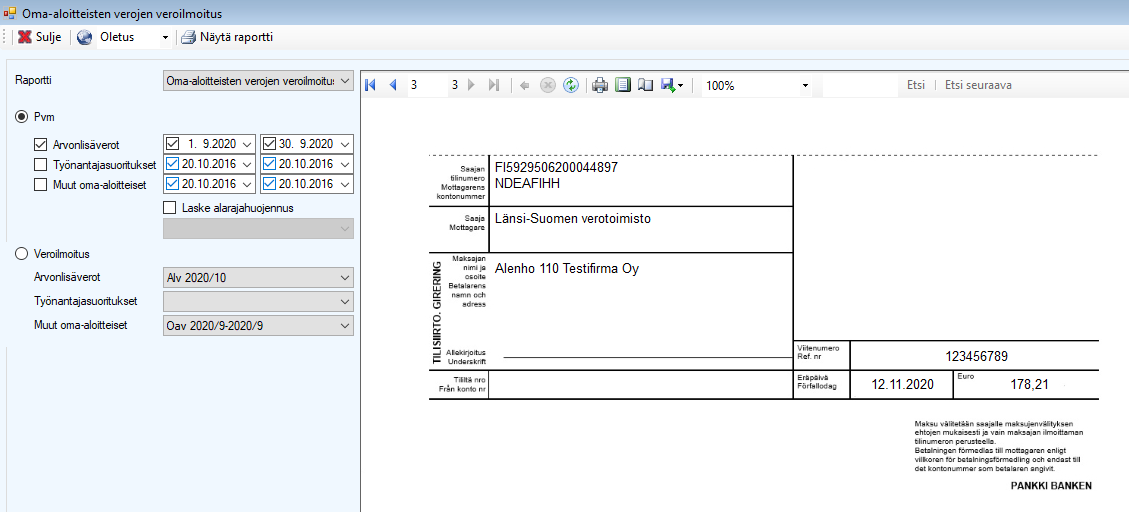
Kuva: Aineisto siirtyy
Lähetetty-tilaan veroaineistokeskuksessa.